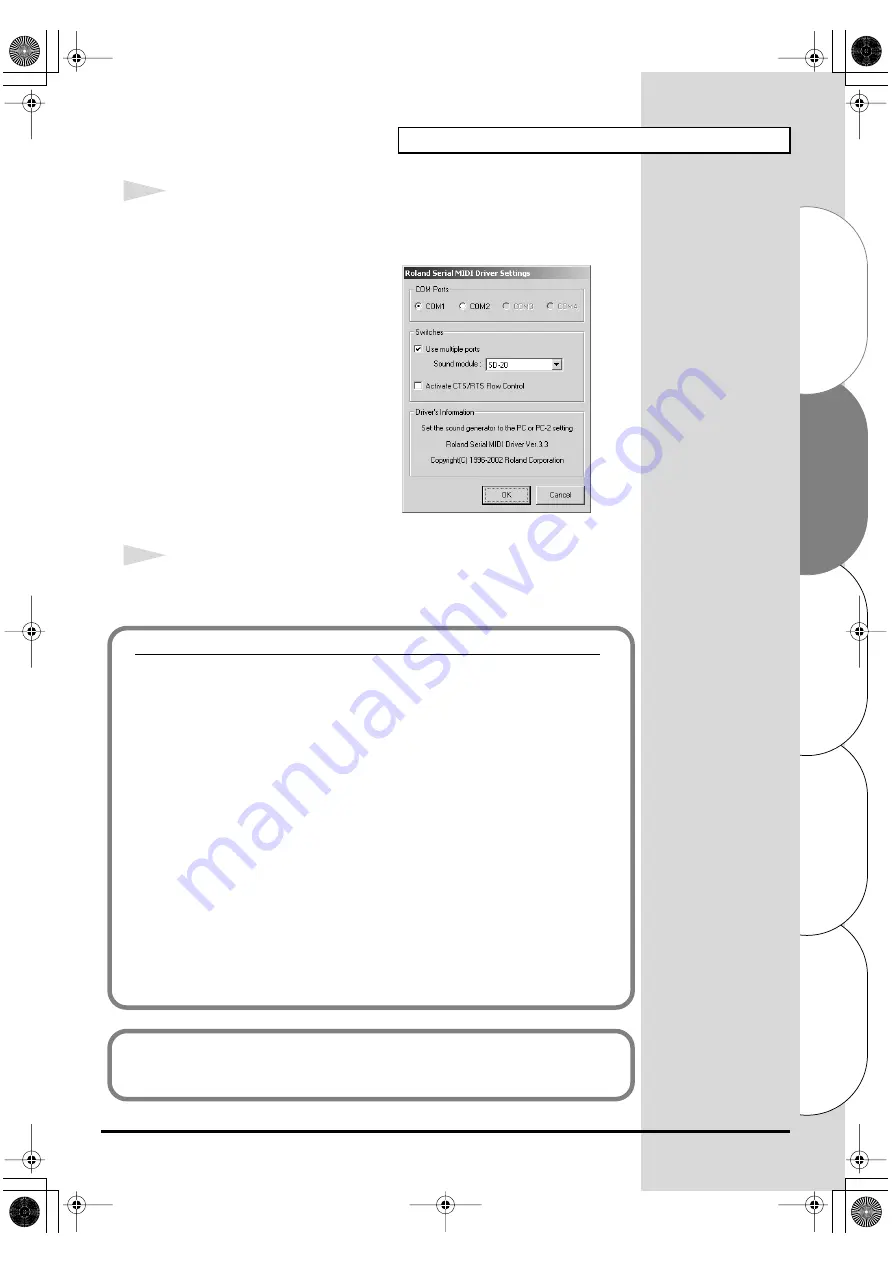
79
Anschlüsse herstellen und Treiber installieren (Windows)
Español
Italiano
Français
Deutsch
English
17
Das Dialogfeld
Roland Serial MIDI Driver Settings
wird angezeigt.
Nehmen Sie folgende Einstellungen vor. Klicken Sie auf
[OK]
.
fig.2-23b_40
COM Ports
Wählen Sie den seriellen
Anschluss (COM-Anschluss)
aus, mit dem der serielle
Anschluss des SD-20
verbunden ist.
Switches
Aktivieren Sie “
Use multiple
ports
”.
Klicken Sie auf das
▼
-Symbol
rechts vom Feld
[Sound
module]
und wählen Sie
SD-20
.
* Aktivieren Sie nicht “
Activate CTS/
RTS Flow Control
”.
18
Nachdem der Treiber installiert wurde, wird das Dialogfeld
Computer neu
starten
angezeigt. Starten Sie Ihren Computer neu.
Wenn Sie “Dateisignaturverifizierung” geändert haben
Wenn Sie die Einstellung für “Dateisignaturverifizierung” in Schritt 5
geändert haben, sollten Sie die ursprüngliche Einstellung nach dem Neustart
von Windows wiederherstellen.
1.
Nachdem Windows neu gestartet ist, melden Sie sich als Benutzer mit
Administratorrechten
an (z.B. als Administrator).
2.
Klicken Sie auf dem Windows Desktop mit der rechten Maustaste auf das
Symbol
Arbeitsplatz
und wählen Sie im daraufhin angezeigten Menü
Eigenschaften
. Das Dialogfeld
Systemeigenschaften
wird angezeigt.
3.
Klicken Sie auf die Registerkarte
Hardware
und klicken Sie
anschließend auf
[Treibersignierung]
. Daraufhin werden die
Treibersignaturoptionen
angezeigt.
4.
Stellen Sie die ursprünglichen Einstellungen für
Dateisignaturverifizierung
wieder her ( “
Warnen
” oder “
Sperren
”) und klicken Sie auf
[OK]
.
5.
Klicken Sie auf
[OK]
. Das Dialogfeld
Systemeigenschaften
wird
geschlossen.
Als nächstes nehmen Sie die Einstellungen für den Treiber vor.
(->
SD-20e.book 79 ページ 2005年3月24日 木曜日 午後2時8分






























